2015 OPEL MOKKA phone
[x] Cancel search: phonePage 47 of 127

Navigeerimine47
Tähemärkidega klaviatuuri paigutuse
muutmiseks valige klaviatuuri
vasakul pool asuv ekraaninupp ABC.
Nüüd on tähed paigutatud tähestiku
järjekorras.
Sümbolite järjestuse sisestamiseks
valige järgemööda soovitud
sümbolid.
Märkus
Aadressi sisestamisel kasutab
klaviatuur arukat
õigekirjafunktsiooni, mis blokeerib
automaatselt sümbolid, mis ei saa
teiseteise kõrval esineda.
Tähemärkidega klaviatuurilt
puuduvate erisümbolite
sisestamiseks valige klaviatuuri
paremal pool asuv ekraaninupp ÄÖ.
Kuvatakse erisümbolite klaviatuur.
Valige soovitud sümbol.
Numbrite või sümbolite
sisestamiseks valige erisümbolite klaviatuuri paremal pool asuvat
ekraaninuppu Sym (Süm). Kuvatakse
sümbolite klaviatuur. Valige soovitud
sümbol.Uuesti tähemärkidega klaviatuuri
kuvamiseks valige sümbolite
klaviatuuri paremal pool asuvat
ekraaninuppu ABC. Nii saate kolme
klaviatuuri vahel lülituda.
Sisestatud sümbolite kustutamiseks
valige vastava klaviatuuri paremal
pool asuvat ekraaninuppu Delete
(Kustuta) või vajutage nuppu BACK.
Aadressi sisestamisel kuvatakse
automaatselt ühtivate kirjete loend,
niipea kui ühtivate kirjete arv
aadresside mälus on võrdne või
väiksem kui kuus.
Sisestusega ühtivate kirjete käsitsi
kuvamiseks valige klaviatuuri alaosas
asuv ekraaninupp List.
Viimase viie sisestuse loendi
kuvamiseks valige klaviatuuri alaosas asuv ekraaninupp Last 5 (5 viimast).
Valida loendist soovitud kirje.
Vajadusel valige klaviatuuri alaosas
asuv kinnitamisnupp.
Huvipunktid
Huvipunkt on kindel koht, mis võib
üldist huvi pakkuda, nt bensiinijaam,
parkimisala või restoran.Infotainment-süsteemi salvestatud andmed sisaldavad suurt hulka
eelmääratud POI-sid, mida kaardil
tähistatakse sümbolitega.
Neid POI-sid saab valida marsruudi
teejuhi sihtkohtadeks.
Otsingumenüü
POI-d saab valida erinevate otsingumaskide abil.
Vajutage nuppu DEST / NAV, et
kuvada menüü Destination Entry
(Sihtkoha sisestamine) ja seejärel
valige ikoon Points of Interest
(Huvipunktid) , et kuvada menyy POI
List (Huvipunktide loend) .
Valida Category: (Kategooria:) ,
Name: (Nimi:) või Telephone number
(Telefoninumber) . Kuvatakse vastav
otsingu mask.
Page 50 of 127
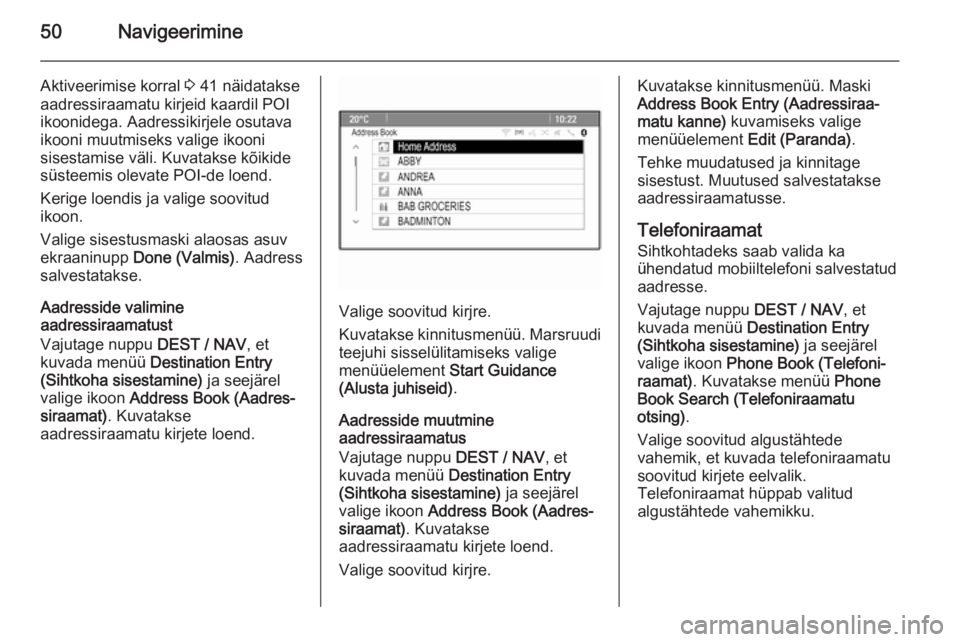
50Navigeerimine
Aktiveerimise korral 3 41 näidatakse
aadressiraamatu kirjeid kaardil POI
ikoonidega. Aadressikirjele osutava ikooni muutmiseks valige ikooni
sisestamise väli. Kuvatakse kõikide süsteemis olevate POI-de loend.
Kerige loendis ja valige soovitud
ikoon.
Valige sisestusmaski alaosas asuv
ekraaninupp Done (Valmis) . Aadress
salvestatakse.
Aadresside valimine
aadressiraamatust
Vajutage nuppu DEST / NAV, et
kuvada menüü Destination Entry
(Sihtkoha sisestamine) ja seejärel
valige ikoon Address Book (Aadres‐
siraamat) . Kuvatakse
aadressiraamatu kirjete loend.
Valige soovitud kirjre.
Kuvatakse kinnitusmenüü. Marsruudi
teejuhi sisselülitamiseks valige
menüüelement Start Guidance
(Alusta juhiseid) .
Aadresside muutmine
aadressiraamatus
Vajutage nuppu DEST / NAV, et
kuvada menüü Destination Entry
(Sihtkoha sisestamine) ja seejärel
valige ikoon Address Book (Aadres‐
siraamat) . Kuvatakse
aadressiraamatu kirjete loend.
Valige soovitud kirjre.
Kuvatakse kinnitusmenüü. Maski
Address Book Entry (Aadressiraa‐
matu kanne) kuvamiseks valige
menüüelement Edit (Paranda).
Tehke muudatused ja kinnitage
sisestust. Muutused salvestatakse
aadressiraamatusse.
Telefoniraamat
Sihtkohtadeks saab valida ka
ühendatud mobiiltelefoni salvestatud
aadresse.
Vajutage nuppu DEST / NAV, et
kuvada menüü Destination Entry
(Sihtkoha sisestamine) ja seejärel
valige ikoon Phone Book (Telefoni‐
raamat) . Kuvatakse menüü Phone
Book Search (Telefoniraamatu otsing) .
Valige soovitud algustähtede
vahemik, et kuvada telefoniraamatu
soovitud kirjete eelvalik.
Telefoniraamat hüppab valitud
algustähtede vahemikku.
Page 63 of 127

Kõnetuvastus63
Dialoogi tühistamine
Dialoogi järgnevuse katkestamiseks ja kõnetuvastuse deaktiveerimiseks
on mitmeid võimalusi:
■ Öelge " Cancel" (tühista) või " Exit"
(välju).
■ Vajutage rooli paremal pool asuvat nuppu n.
Järgmistel juhtudel dialoog
automaatselt tühistatakse:
■ Kui te mõnda aega käske ei anna (vaikimisi palutakse teil kolm korda
käsk anda).
■ Kui annate käsu, mida süsteem ei tunne (vaikimisi palutakse teil kolm
korda õige käsk anda).
Kasutamine häälkäskude abil
Kõnetuvastus suudab mõista käske,
mis antakse kas loomulikult,
lausevormis või otseste käskudena,
öeldes rakenduse ja ülesande.Parimate tulemuste saamiseks:
■ Kuulake häälteadet ja oodake helisignaali, enne kui ütlete
häälkäskluse või vastate.
■ Öelge " Help" (abi), kui soovite
uuesti kuulata dialoogi praeguse
sammu abiteadet.
■ Häälteadet võib katkestada, vajutades uuesti nuppu w. Kui
soovite oma käsku otse öelda,
vajutage nuppu w kaks korda.
■ Oodake helisignaali ja öelge käsk loomuliku häälega. Enamikel
juhtudel on tuvastamiskiirused
suuremad, kui pausid on
minimaalsed. Kasutage lühikesi ja
otseseid käske.
Tavaliselt võib telefoni ja helisüsteemi käske üheainsa käsuna öelda.
Näiteks "Call David Smith at work"
(helista David Smithi töönumbril),
"Play" (esita), millele järgneb artisti
või loo nimi või "Tune to" (häälesta),
millele järgneb raadiosagedus ja
sagedusala.Navigeerimise sihtkohad on aga ühe
käskluse jaoks liiga keerukad. Öelge
esmalt "Navigation" (navigatsioon) ja
seejärel nt "Address" (aadress) või "Point of Interest" (huvipunkt).
Süsteem vastab, küsides veel
andmeid.
Kui olete öelnud "Point of Interest"
(huvipunkt), saab nime järgi valida
ainult suuremaid kette. Ketid on
vähemalt 20 asukohaga ettevõtted.
Teiste huvipunktide puhul tuleb öelda
nende kategooria nimi, nt
"Restaurants" (restoranid),
"Shopping centres"
(kaubanduskeskused) või "Hospitals" (haiglad).
Süsteemi jaoks on kergemini
mõistetavad otsesed käsud, nt "Call
01234567" (helista 01234567).
Kui ütlete "Phone" (telefon), mõistab
süsteem, et soovitakse telefonikõnet
ja vastab vastavate küsimustega,
kuni on saadud piisavalt andmeid. Kui
telefoninumber on koos nime ja
kohaga salvestatud, peaks otsene
Page 71 of 127

Telefon71keelatud, st kui mobiiltelefon võibpõhjustada häireid või võib tekkida ohtlik olukord.
Bluetooth
Telefoniportaali on sertifitseerinud
Bluetooth Special Interest Group
(Bluetoothi erihuvigrupp) (SIG).
Täiendavat teavet tehniliste näitajate
kohta saab Interneti-aadressilt
http://www.bluetooth.com
Bluetoothi ühendus
Bluetooth on juhtmeta ühenduse
raadiostandard nt mobiiltelefonidel,
iPodi/iPhone'i mudelitel või muudel
seadmetel.
Infotainment-süsteemiga Bluetooth-
ühenduse loomiseks tuleb Bluetooth- seadme Bluetooth-funktsioon
aktiveerida. Lisateabe saamiseks lugege Bluetooth-seadme
kasutusjuhendit.
Menüü Bluetooth abil seotakse
(toimub PIN-koodi vahetus Bluetooth-
seadme ja Infotainment-süsteemi
vahel) ja ühendatakse Bluetooth-
seadmed Infotainment-süsteemiga.
Oluline info ■ Süsteemiga saab siduda kuni viis seadet.
■ Korraga saab Infotainment- süsteemiga ühendada üksnes ühe
seadmepaari.
■ Kui seadet seotud seadmete loendist ei kustutata, tuleb sidumist
harilikult läbi viia üks kord. Kui
seade on varem ühendatud, loob
Infotainment-süsteem ühenduse
automaatselt.
■ Bluetooth-funktsioon kulutab oluliselt seadme akut. Seetõttu
ühendage seade laadimiseks
pistikupessa.Bluetooth-menüü
Menüü Bluetooth avamiseks vajutage
nuppu CONFIG . Valige
menüüelement Phone Settings
(Telefoniseaded) ja seejärel
Bluetooth .
Kuvatakse menüüelemendid Device
list (Seadmete loend) ja Pair device
(Paarista seade) .
Seadme sidumine
Infotainment-süsteemi
sidumisprotsessi alustamiseks valige
menüüelement Pair device (Paarista
seade) . Kuvatakse teade
neljakohalise infotainment-süsteemi
koodiga.
Käivitage Bluetooth-seadme
sidumisprotsess. Kui nõutakse, siis
sisestage infotainment-
süsteemikood Bluetooth-seadmesse.
Infotainment-süsteemis kuvatakse
kuuekohaline sidumisprotsessi PIN-
kood.
Sidumisprotsessi kinnitamine: ■ Kui toetatakse SSP-d (lihtne turvaline sidumine):
Page 74 of 127

74Telefon
Sisestage soovitud number.
Viimati sisestatud numbri
kustutamiseks valige ekraaninupp
Del (Kustuta) või vajutage nuppu
BACK .
Kursori liigutamiseks sisestatud
numbris valige ekraaninupp l või k.
Kõne alustamiseks valige ekraaninupp OK.
Märkus
Telefoniraamatu saate klaviatuurilt
avada nupuga PB (Telefoniraamat) .
Telefoniraamat
Vajutada nuppu O ja seejärel valida
menüüelement Phone Book (Telefo‐
niraamat) . Ilmub menüü Phone Book
Search (Telefoniraamatu otsing) .
Valige soovitud algustähtede
vahemik, et kuvada telefoniraamatu soovitud kirjete eelvalik.
Telefoniraamat hüppab valitud
algustähtede vahemikku.
Valige teatud kirje alla salvestatud
numbrite kuvamiseks vastav kirje
telefoniraamatus.
Valimise alustamiseks valige
soovitud number.
Telefoniraamatu sorteerimine
Telefoniraamatut saab sorteerida
ees- või perekonnanime järgi.
Sorteerimisjärjekorra muutmiseks
valige nupp O ja seejärel
menüüelement Phone Settings (Te‐
lefoniseaded) .
Vastava alammenüü kuvamiseks
valige Sort Order (Sortimisjärjekord) .
Aktiveerige soovitud variant.
Page 80 of 127

80Korduvalt küsitud küsimused
Telefon?Kuidas siduda telefon
Infotainment-süsteemiga?
! Telefoni paaristamiseks vajutage
nuppu O, valige menüükirje
Phone Settings (Telefoniseaded)
ja seejärel Bluetooth. Valige Pair
device (Paarista seade) ja järgige
Infotainment-süsteemi ja
mobiiltelefoni juhiseid. Veenduge,
et Bluetooth on lubatud.
Üksikasjalikku kirjeldust 3 71.? Kuidas pääsen Infotainment-
süsteemi kaudu juurde oma
telefoniraamatule või viimaste
kõnede loendile?
! Sõltuvalt telefonist peate lubama
mobiiltelefoni seadetes
juurdepääsu vastavatele
andmetele. Üldjuhul ei toetata
kõigi mobiiltelefonide korral
telefoniraamatu ja viimaste
kõnede loendi allalaadimist.
Üksikasjalikku kirjeldust 3 71.? Kuigi juurdepääs minu
telefoniraamatule on tagatud, pole Infotainment-süsteemis kõik
kontaktid kättesaadavad. Miks see
nii on?
! Sõltuvalt telefonist pole kõik SIM-
kaardile salvestatud kontaktid
Infotainment-süsteemi poolt
loetavad.
Üksikasjalikku kirjeldust 3 71.
Navigeerimine? Kuidas saan teha ümberlülituse
kogu sõiduaja ja järelejäänud
sõiduaja ning kogu vahemaa ja
osalise vahemaa vahel?
! Kui navigeerimisrakendus on
aktiivne, vajutage Navigation
Menu (Navigatsioonimenüü)
kuvamiseks mitmefunktsioonilist
nuppu. Valige Switch Route Time/
Destination (Vahelda marsruudi
kellaaega/sihtkohta) ja reguleerige
seadeid sobival viisil.
Üksikasjalikku kirjeldust 3 41.? Vajutades nuppu DEST/NAV,
kuvatakse mõnikord erinevaid
menüüsid. Miks see nii on?
! Kui marsruudi teejuht on aktiivne,
kuvatakse teile sihtkoha
valimiseks sihtkoharakendus.
Üksikasjalikku kirjeldust 3 45.
Kui teejuht on välja lülitatud,
kuvatakse Route Menu (Marsruudi
menüü) .
Üksikasjalikku kirjeldust 3 55.
Audio? Kui meediumifaile esitatakse
Bluetoothi kaudu ühendatud
seadmest, siis ei kuvata
Infotainment-süsteemis
muusikapala pealkirja ja esitajat
ning saadaval pole meediumi
sirvimisfunktsioon. Miks see nii
on?
! Seadme ühendamisel Bluetoothi
kaudu on Bluetoothi protokolli tõttu saadaval ainult piiratud arv
funktsioone.
Üksikasjalikku kirjeldust 3 37.
Page 96 of 127

96Sissejuhatus
Kuvatavas menüüs saab funktsiooni
Auto volume control (Automaatne
helitugevuse reguleerimine) välja
lülitada ja valida helitugevuse
kohandamise astet.
Valida soovitud variant.
Maksimaalse alghelitugevusemuutmine
Vajutada nuppu CONFIG, et avada
menüü Settings (Seaded) .
Valida Radio settings (Raadio
seaded) ja seejärel Maximum startup
volume (Maksimaalne helitugevus
sisselülitamisel) .
Seada soovitud väärtus.
Liiklusinfo helitugevuse
reguleerimine Liiklusinfo helitugevuse võib
eelnevalt seada, suurendades või
vähendades seda normaalse
helitugevuse suhtes.
Vajutada nuppu CONFIG, et avada
menüü Settings (Seaded) .Valige Radio settings (Raadio
seaded) , RDS options (RDS-i
suvandid) ja seejärel TA volume
(Liiklusteadete helitugevus) .
Seada soovitud väärtus.
Helina helitugevuse reguleerimine Vajutada nuppu CONFIG, et avada
menüü Settings (Seaded) .
Valige Phone settings (Telefoni
seaded) , Sound & Signals (Heli ja
signaalid) ja seejärel Ring Volume
(Helitugevus) .
Seada soovitud väärtus.
Page 119 of 127

Telefon119
Vastata hädaabikõne vastuvõtja
küsimustele hädaolukorra kohta.9 Hoiatus
Kõnet ei tohi lõpetada enne, kui
hädaabikõne vastuvõtja on selleks loa andnud.
Kasutamine
Kui mobiiltelefoni ja Infotainment-süsteemi vahel on loodud Bluetoothi
ühendus, saab mitmeid mobiiltelefoni
funktsioone kasutada ka
Infotainment-süsteemi kaudu.
Infotainment-süsteemi kaudu saate
luua nt ühenduse mobiiltelefoni
salvestatud numbritega või neid
numbreid muuta.
Märkus
Käed-vabad-režiimis on telefoni
kasutamine siiski võimalik, nt saab
vastu võtta kõne või reguleerida
helitugevust.
Kui mobiiltelefoni ja Infotainment-
süsteemi vaheline ühendus on
loodud, edastatakse mobiiltelefoni
andmed Infotainment-süsteemile.
Sõltuvalt telefoni mudelist võib sellele kuluda mitu minutit. Selle aja jooksul
saab mobiiltelefoni Infotainment-
süsteemi kaudu kasutada vaid
piiratud ulatuses.
Märkus
Kõik mobiiltelefonid ei toeta
mobiiltelefoniportaali kõiki
funktsioone. Seetõttu on võimalikud funktsioonivaliku erinevused
võrreldes siinkirjeldatud
konkreetsete mobiiltelefonidega.
Eeltingimused
Infotainment-süsteemi käed-vabad
režiimi kasutamiseks peavad olema
täidetud järgmised eeltingimused:
■ Infotainment-süsteemi Bluetoothi funktsioon peab olema sisse
lülitatud 3 116.
■ Mobiiltelefoni Bluetoothi funktsioon peab olema sisse lülitatud (vt
seadme kasutusjuhendit).■ Mobiiltelefon peab olema seatud "nähtavaks" (vt seadme
kasutusjuhendit).
■ Mobiiltelefon peab olema seotud Infotainment-süsteemiga 3 116.
Käed-vabad režiimi
sisselülitamine
Vajutage Infotainment-süsteemi
juhtpaneelil nuppu y @ . Kuvatakse
telefoni peamenüü.
Märkus
Kui Infotainment-süsteemiga ei ole
mobiiltelefoni ühendatud, kuvatakse No phone available (Telefon pole
kättesaadav) . Leidke Bluetoothi
ühenduse loomise üksikasjalik
kirjeldus 3 116.
Nüüd saab paljusid mobiiltelefoni
funktsioone juhtida telefoni
peamenüü (ja sellega seotud
alammenüüde) ning roolil asuvate
telefoni juhtseadiste kaudu.